1️⃣ Cómo hacer que las aplicaciones de KDE se vean normales en MATE con el tema Adwaita-Qt
Para que el Tema MATE GTK oscuro funcione bien con aplicaciones KDE (QT) en Adwaita-Dark. Lo primero que se tiene que hacer es instalar "systemsettings5" . ➡️
Para cambiar el Theme (tema) a usar por las aplicaciones KDE (QT5) se puede usar "qt5ct" o "lxqt-config". ➡️
Con esta herramienta podemos asignar que tipo de estilo tengan las aplicaciones de KDE por defecto.
NOTA: No se le olvide reiniciar la computadora para que tenga efecto.
Para que Kdenlive se vea bien con el tema oscuro en MATE, se pude instalar la librería de "adwaita-qt5".
Después de la instalación, solo hay que seleccionar el Estilo a usar en Kdenlive, el cual lo podemos asignar en el menú "Preferencias" --> "Estilo" --> "Adwaita-Dark".
Con esto Kdenlive quedara perfectamente con el Theme Dark en MATE Desktop.
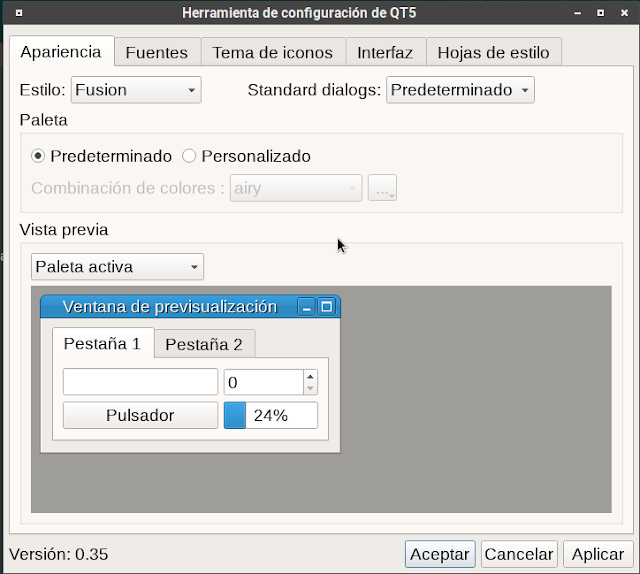 |
| Herramienta de configuración de QT5 |
Para cambiar el Theme (tema) a usar por las aplicaciones KDE (QT5) se puede usar "qt5ct" o "lxqt-config". ➡️
Con esta herramienta podemos asignar que tipo de estilo tengan las aplicaciones de KDE por defecto.
NOTA: No se le olvide reiniciar la computadora para que tenga efecto.
Para que Kdenlive se vea bien con el tema oscuro en MATE, se pude instalar la librería de "adwaita-qt5".
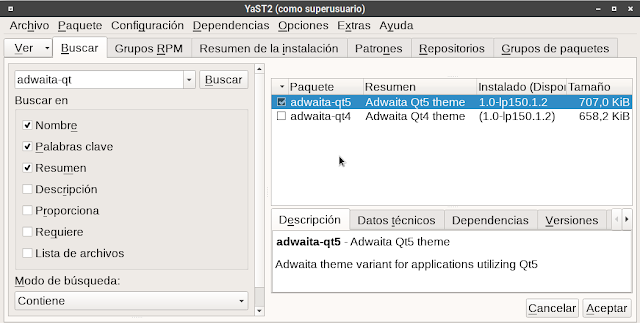 |
| Instalación del Tema adwaita-qt5 para Kdenlive |
Después de la instalación, solo hay que seleccionar el Estilo a usar en Kdenlive, el cual lo podemos asignar en el menú "Preferencias" --> "Estilo" --> "Adwaita-Dark".
 |
| Asignar en el menú "Preferencias" --> "Estilo" --> "Adwaita-Dark" |
Con esto Kdenlive quedara perfectamente con el Theme Dark en MATE Desktop.